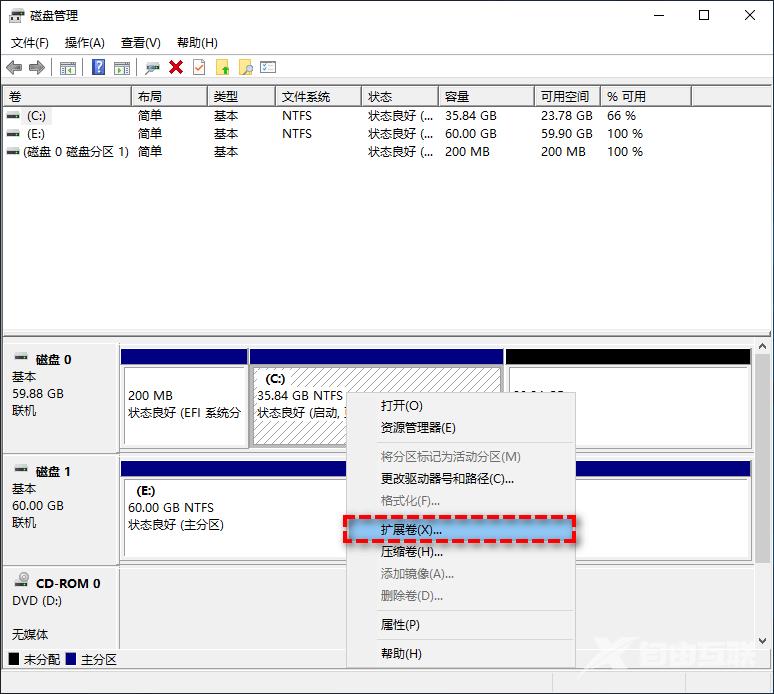c盘空间被占满会导致电脑运行迟缓卡顿严重,许多功能都无法再正常使用,解决该问题出来清理c盘文件外,还可以通过扩展卷扩大c盘内存空间,但有部分用户发现自己的拓展卷呈现灰
c盘空间被占满会导致电脑运行迟缓卡顿严重,许多功能都无法再正常使用,解决该问题出来清理c盘文件外,还可以通过扩展卷扩大c盘内存空间,但有部分用户发现自己的拓展卷呈现灰色状态,无法使用给c盘扩展内存,本期自由互联小编就会大家带来扩展卷选项将变为灰色,不可选取的解决教程,一起来看看吧。
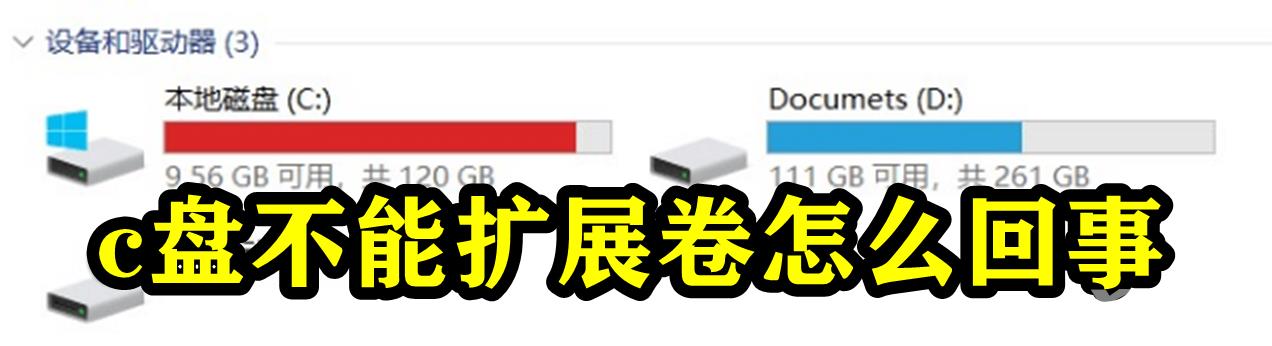
使用磁盘管理工具解决C盘无法扩展卷问题
既然我们在上文中提到了磁盘管理工具的限制条件,那么我们仅需通过删除分区的方法手动创建一个符合条件的未分配空间即可顺利完成分区扩容任务。
注意:删除分区会导致被删分区中的数据丢失,如有需要请提前做好文件备份工作确保数据安全不丢失。
步骤1. 按Win+R输入diskmgmt.msc并按Enter键打开磁盘管理工具。
步骤2. 在主界面中找到与您想要扩展的分区相邻右侧的分区(比如您想扩展C分区,那么请您找到与之相邻右侧的分区),右键单击并选择“删除卷”。
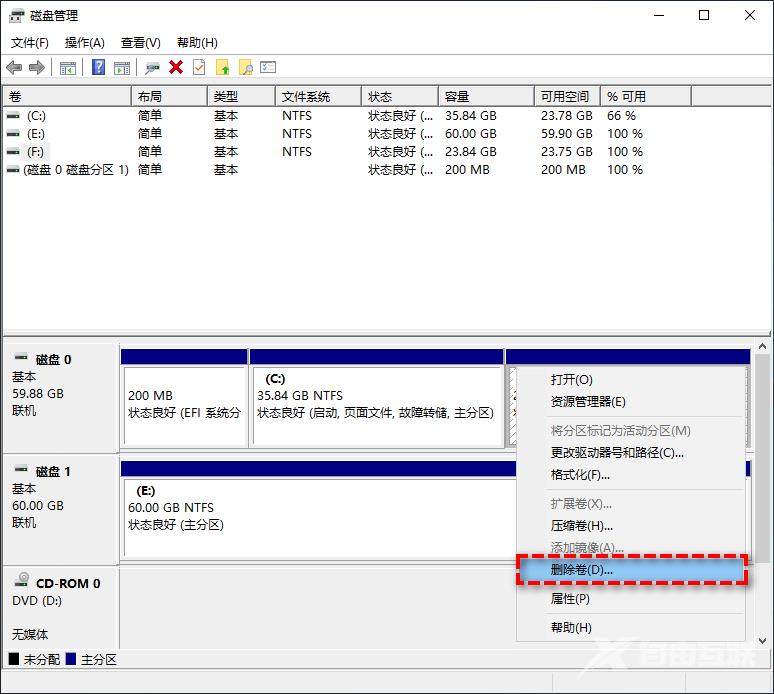
步骤3. 接下来您将获取一个符合扩展条件的未分配空间,请您右键单击您想要扩展的C分区,选择“扩展卷”,然后按照提示流程进行操作即可轻松完成分区扩容任务。